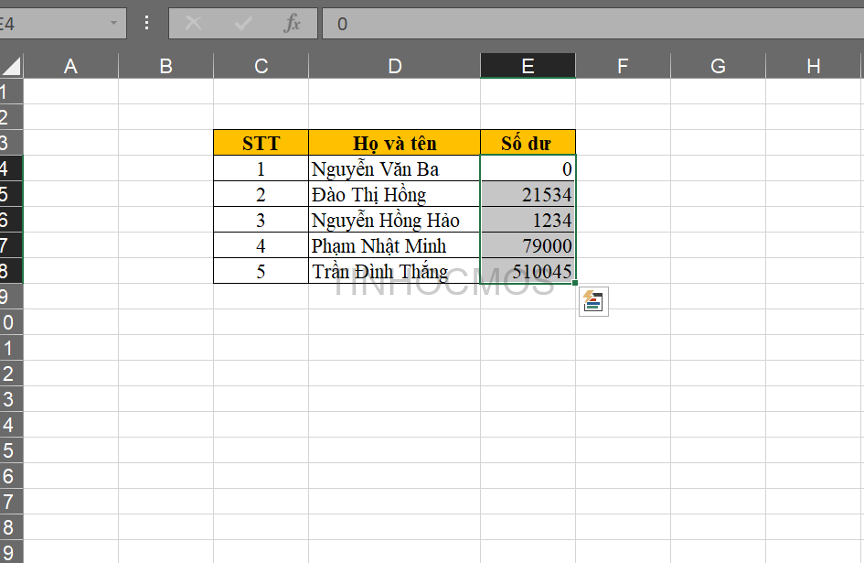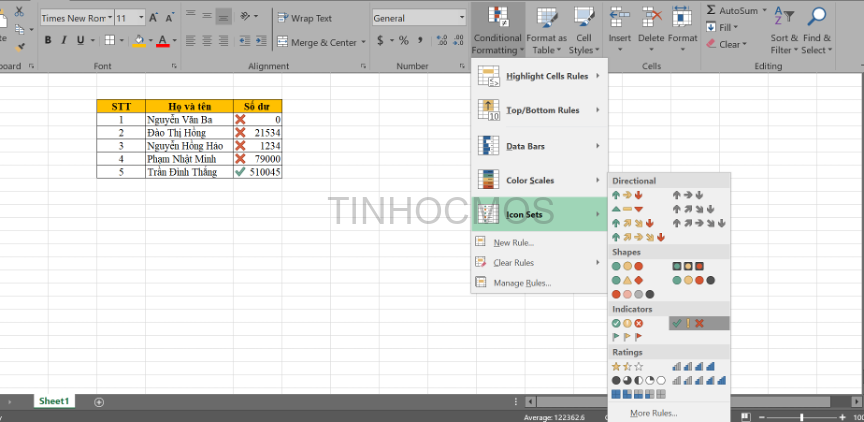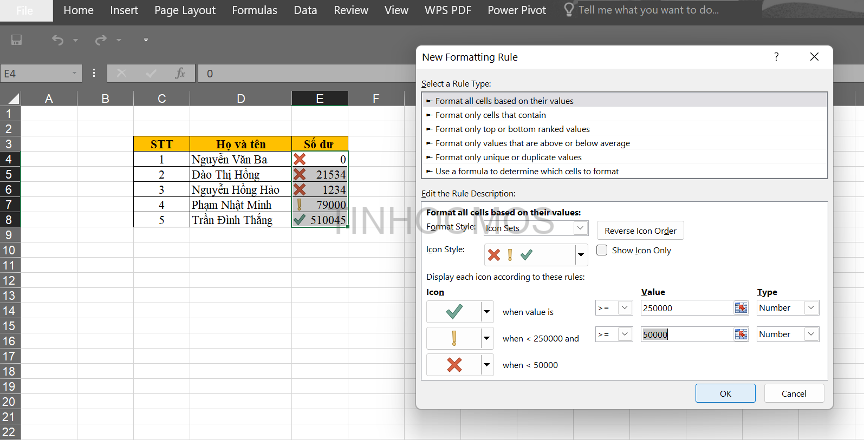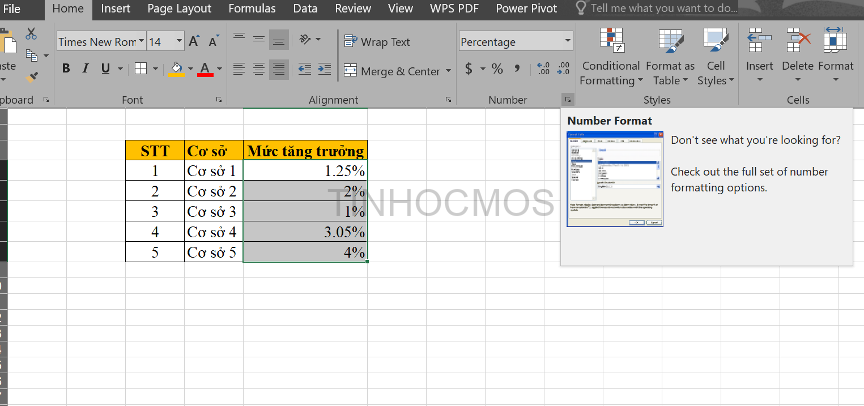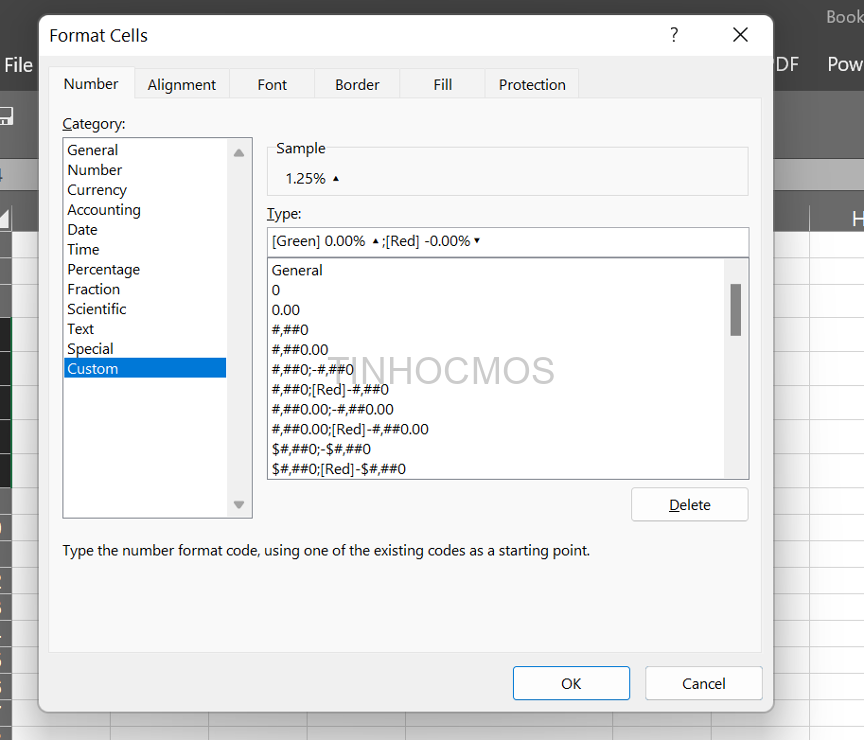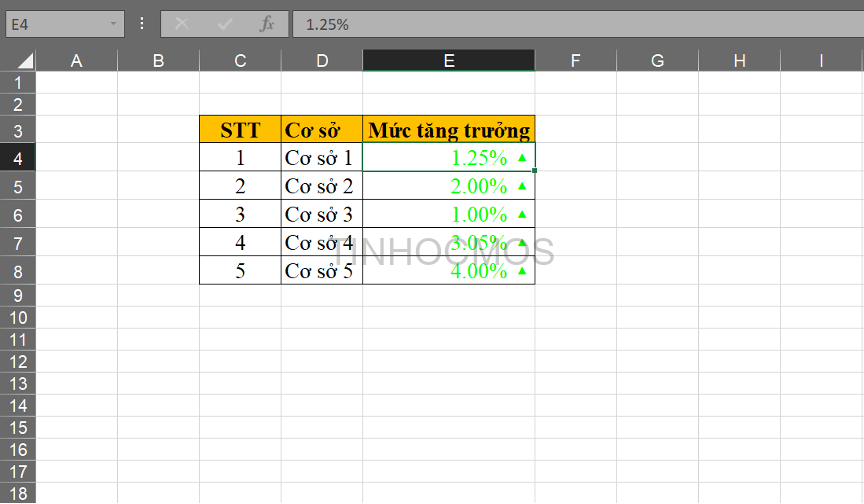Làm thế nào để bảng dữ liệu trong Excel dễ nhìn và sinh động hơn? Chắn hẳn đây là băn khoăn của nhiều bạn khi phải tiếp xúc và xử lý dữ liệu hàng ngày. Hôm nay, Tinhocmos sẽ chia sẻ cách định dạng dữ liệu theo icon để giúp bạn “gỡ rối” vấn đề này.
Mục lục
Cách 1: Sử dụng Icon Sets để định dạng dữ liệu theo icon trong Excel
Icon Sets nằm trong mục Conditional Formatting. Đây là một công cụ hữu ích giúp tự động định dạng dữ liệu bằng icon. Cách làm này khá đơn giản và được sử dụng phổ biến nhất. Dưới đây là chi tiết các bước thực hiện tác vụ:
Bước 1: Mở file dữ liệu => Bôi đen vùng dữ liệu cần thiết lập định dạng. (thường là dữ liệu dạng Number).
Bước 2: Chọn thẻ Home => Chọn mục Conditional Formatting => Bấm chọn Icon Sets mà bạn muốn.
Bước 3: Thông thường, icon sẽ tự động được thêm vào cột dữ liệu dựa theo tính toán của Excel. Tuy nhiên, bạn có thể tự thiết lập điều kiện phù hợp với nhu cầu của mình bằng cách nhấn vào More Rule.
Trong ví dụ trên, chúng ta thiết lập:
- Bộ icon là X ! V
- Icon chữ V thể hiện giá trị >= 250000 (dạng dữ liệu là dạng số)
- Icon dấu ! thể hiện giá trị <250000 và >=50000 (khi thiết lập điều kiện trước đó là >= thì điều kiện sau tự động nhận diện <250000, do đó bạn chỉ cần thiết lập mốc phía dưới là được)
- Icon dấu X thể hiện các giá trị còn lại (nhỏ hơn giá trị cận dưới của icon !)
Cách 2: Sử dụng thẻ Number để định dạng dữ liệu theo icon trong Excel
Bước 1: Bôi đen dữ liệu cần định dạng => Chọn Number trên thanh Ribbon => Nhấn mở rộng.
Bước 2: => Chọn Custom => Nhập vào Type dòng sau: [Green] 0.00%?;[Red] -0.00%?
Bước 3: Nhấn Ok để hoàn thành.
Lưu ý: Để nhập ký hiệu mũi tên lên xuống, bạn có thể sử dụng 2 cách dưới đây:
– Nhấn tổ hợp Window +;
– Nhấn phím tắt: Alt + 30 ?; Alt + 31 ?
Xem thêm: Hướng Dẫn Chuyển Số Thường Thành Số La Mã Đơn Giản Trong Excel [2022]
Lời kết về cách định dạng dữ liệu theo icon trong Excel
Bài viết trên đây đã hướng dẫn chi tiết 2 cách định dạng dữ liệu theo icon trong Excel: sử dụng Icon Sets và sử dụng thẻ Number.
Hy vọng với các phương pháp này, bạn sẽ tạo nên bảng dữ liệu chuyên nghiệp, sinh động và dễ làm việc hơn nhé!
Ngoài ra, nếu bạn muốn tìm hiểu đa dạng hơn các tính năng trong Excel, bạn có thể tham khảo khóa Excel AZ từ cơ bản đến nâng cao và ứng dụng, và Luyện thi MOS online các môn Excel, Word, PowerPoint của Trung tâm tin học văn phòng MOS nhé!
Thông tin liên hệ:
Trung tâm tin học văn phòng MOS
Email: [email protected]
Hotline: 0914 444 343